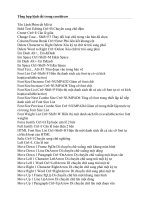Tải Tổng hợp phím tắt trên Google Docs - Danh sách các phím tắt trên Google Docs
Bạn đang xem bản rút gọn của tài liệu. Xem và tải ngay bản đầy đủ của tài liệu tại đây (90.64 KB, 8 trang )
<span class='text_page_counter'>(1)</span><div class='page_container' data-page=1>
<b>Tổng hợp phím tắt trên Google Docs</b>
<b>Phím tắt trong Google Docs giúp bạn thao tác nhanh hơn trong ứng dụng soạn thảo</b>
<b>văn bản trực tuyến của Google, tương tự như Microsoft Word trong bộ Office 2016</b>
<b>mà máy bạn đang có. Dưới đây là tổng hợp các phím tắt trong Google Docs giúp</b>
<b>bạn thao tác hiệu quả hơn.</b>
Sử dụng các tổ hợp phím tắt Google Docs giúp người dùng dễ dàng khám phá và nắm
được cách sử dụng Google Docs. Bài viết này upload.123doc.net sẽ giới thiệu đến các
bạn về các phím tắt sử dụng trong Google Docs để khi thao tác với Google Docs diễn ra
nhanh và hiệu quả hơn.
<b>Danh sách phím tắt trong Google Docs</b>
<b>Phím Tắt Cho Các Thao Tác Chung:</b>
<b>Tên Phím Tắt</b> <b>Chức Năng</b>
<b>Ctrl + A</b> <b>Chọn tất cả</b>
<b>Ctrl + C</b> Sao chép
<b>Ctrl + V</b> Dán
<b>Ctrl + X</b> <b>Cắt</b>
Ctrl + Z Quay lui
Ctrl + Shift + Z Thực hiện lại (ngược với Ctrl + Z)
Ctrl + P In
Ctrl + S Lưu
Ctrl + / Mở bảng phím tắt
<b>Phím Tắt Để Định Dạng Văn Bản:</b>
<b>Tên Phím Tắt</b> <b>Chức Năng</b>
</div>
<span class='text_page_counter'>(2)</span><div class='page_container' data-page=2>
Ctrl + I In nghiêng
Ctrl + U Gạch chân
Alt + Shift + 5 Gạch ngang
Ctrl + "." Chỉ số trên
Ctrl + "," Chỉ số dưới
Ctrl + Alt + C Sao chép định dạng
Ctrl + Alt + V Dán định dạng
Ctrl + \ Xóa định dạng
<b>Phím Tắt Để Định Dạng Đoạn Văn:</b>
<b>Tên Phím Tắt</b> <b>Chức Năng</b>
Ctrl + ] Thụt vào đầu đoạn
Ctrl + [ Thụt ra đầu đoạn
Ctrl + Alt + 0 Xóa định dạng
Ctrl + Alt + [1-6] Tạo heading
Ctrl + Shift + L Căn trái
Ctrl + Shift + E Căn giữa
Ctrl + Shift + R Căn phải
Ctrl + Shift + J Căn đều 2 bên
Ctrl + Shift + 7 Danh sách được đánh số
</div>
<span class='text_page_counter'>(3)</span><div class='page_container' data-page=3>
<b>Phím Tắt Trong Khi Sửa Đổi Hình Ảnh Hoặc Bản Vẽ:</b>
Tên Phím Tắt Chức Năng
Ctrl + Alt + K Đổi kích thước lớn hơn
Ctrl + Alt + J Đổi kích thước nhỏ hơn
<b>Phím Tắt Để Chỉnh Sửa Và Truy Cập Bình Luận Hoặc Chú Thích:</b>
<b>Tên Phím Tắt</b> <b>Chức Năng</b>
Ctrl + Alt + M Thêm bình luận
Ctrl + Alt + Shift + A Mở chủ đề thảo luận
Nhấn giữ Ctrl + Alt, nhấn E rồi nhấn C Nhập bình luận hiện tại
Nhấn giữ Ctrl + Alt, nhấn N rồi nhấn C Di chuyển tới bình luận tiếp theo
Nhấn giữ Ctrl + Alt, nhấn P rồi nhấn C Di chuyển tới bình luận sau
Ctrl + Alt + F Thêm chú dẫn
Nhấn giữ Ctrl + Alt, nhấn E rồi nhấn F Nhập chú dẫn hiện tại
Nhấn giữ Ctrl + Alt, nhấn N rồi nhấn F Di chuyển tới chú dẫn tiếp theo
Nhấn giữ Ctrl + Alt, nhấn P rồi nhấn F Di chuyển tới chú dẫn sau
<b>Phím Tắt Cho Các Tác Vụ:</b>
<b>Tên Phím Tắt</b> <b>Chức Năng</b>
Ctrl + F Tìm kiếm
Ctrl + G Tìm lại
</div>
<span class='text_page_counter'>(4)</span><div class='page_container' data-page=4>
Ctrl + H Tìm và thay thế
Ctrl + Alt + Shift + G Mở lịch sử sửa đổi
Ctrl + Alt + Shift + I Mở cơng cụ tìm kiếm
Ctrl + Shift + Y Định nghĩa từ được chọn
Ctrl + Shift + C Đếm số từ
Ctrl + Shift + K Chuyển sang chế độ Input
<b>Phím Tắt Mở Menu:</b>
<b>Tên Phím Tắt</b> <b>Chức Năng</b>
Alt + / Tìm menu
Ctrl + Shift + X Menu ngữ cảnh
Với google chrome: Alt + F
Với trình duyệt khác: Alt + Shift + F Mở menu File
Với google chrome: Alt + E
Với trình duyệt khác: Alt + Shift + E Mở menu Edit
Với google chrome: Alt + V
Với trình duyệt khác: Alt + Shift + V Mở menu View
Với google chrome: Alt + I
Với trình duyệt khác: Alt + Shift + I Mở menu Insert
Với google chrome: Alt + O
</div>
<span class='text_page_counter'>(5)</span><div class='page_container' data-page=5>
Với trình duyệt khác: Alt + Shift + T Mở menu Tools
Với google chrome: Alt + B
Với trình duyệt khác: Alt + Shift + B Mở menu Table
Với google chrome: Alt + H
Với trình duyệt khác: Alt + Shift + H Mở menu Help
Ctrl + Alt + Shift + K Mở menu Input Tools
Shift + chuột phải Hiển thị menu ngữ cảnh của trình duyệt
<b>Phím Tắt Di Chuyển Xung Quanh Tài Liệu:</b>
<b>Tên Phím Tắt</b> <b>Chức năng</b>
Fn + mũi tên lên Lên đầu trang
Fn + mũi tên xuống Về cuối trang
Nhấn giữ Ctrl + Alt, nhấn O rồi nhấn H Mở header
Nhấn giữ Ctrl + Alt, nhấn O rồi nhấn F Mở footer
Nhấn giữ Ctrl + Alt, nhấn N rồi nhấn H Di chuyển đến heading tiếp theo
Nhấn giữ Ctrl + Alt, nhấn P rồi nhấn H Di chuyển về heading trước
Nhấn giữ Ctrl + Alt, nhấn N rồi nhấn [1-6] Di chuyển đến heading [1-6]
Nhấn giữ Ctrl + Alt, nhấn P rồi nhấn [1-6] Di chuyển về heading [1-6]
Nhấn giữ Ctrl + Alt, nhấn N rồi nhấn G Di chuyển đến media tiếp theo
Nhấn giữ Ctrl + Alt, nhấn P rồi nhấn G Di chuyển về media trước
</div>
<span class='text_page_counter'>(6)</span><div class='page_container' data-page=6>
Nhấn giữ Ctrl + Alt, nhấn N rồi nhấn I Di chuyển đến mục kế tiếp trong danh sách
hiện tại
Nhấn giữ Ctrl + Alt, nhấn P rồi nhấn I Di chuyển về mục trước đó trong danh sách
hiện tại
Nhấn giữ Ctrl + Alt, nhấn N rồi nhấn L Di chuyển đến liên kết tiếp theo
Nhấn giữ Ctrl + Alt, nhấn P rồi nhấn L Di chuyển về liên kết trước đó
Ctrl + ‘ Di chuyển đến lỗi chính tả tiếp theo
Ctrl + ; Di chuyển đến lỗi chính tả trước đó
<b>Phim Tắt Di Chuyển Trong Bảng:</b>
<b>Tên Phím Tắt</b> <b>Chức Năng</b>
</div>
<span class='text_page_counter'>(7)</span><div class='page_container' data-page=7>
Nhấn giữ Ctrl + Alt + Shift, nhấn T rồi nhấn E Thốt bảng
<b>Phím Tắt Điều Hướng:</b>
<b>Tên Phím Tắt</b> <b>Chức Năng</b>
Esc Trở về vị trí con trỏ
Nhấn giữ Ctrl + Alt, nhấn E rồi nhấn P Di chuyển vị trí con trỏ lên popup
Ctrl + Alt + Shift + M Di chuyển lên trên ứng dụng
Shift + Esc Chat
Ctrl + Shift + Esc Vị trí con trỏ có chứa trang web
</div>
<span class='text_page_counter'>(8)</span><div class='page_container' data-page=8></div>
<!--links-->